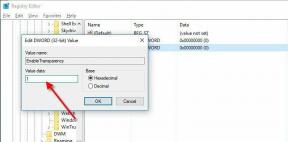Tietokoneen tai kannettavan tietokoneen kaiuttimien surisevan äänen korjaaminen
Sekalaista / / May 12, 2023
Jos olet koskaan kokenut surinaa tietokoneen kaiuttimista, tiedät kuinka turhauttavaa ja häiritsevää se voi olla. Tämä ongelma voi johtua useista syistä, kuten ohjelmistohäiriöistä tai laitteisto-ongelmista. Hyvä uutinen on kuitenkin se, että on olemassa useita yksinkertaisia ratkaisuja, joiden avulla voit korjata tietokoneen kaiuttimien surinaa.

Tässä artikkelissa tarkastellaan parhaita tapoja päästä eroon huminasta tai surinasta tietokoneestasi. Mutta ennen sitä, ymmärrämme mahdolliset syyt siihen, miksi tietokoneesi kaiuttimet toimivat hauskoina.
Miksi tietokoneeni kaiuttimesta kuuluu surinaa
On kolme mahdollista syytä, jotka voivat aiheuttaa tietokoneen kaiuttimien surinaa.
- Ensinnäkin se voi olla viallinen laitteisto, jossa kaiuttimiesi yhdistävä kaapeli on vaurioitunut tai kaiuttimen sisäinen ongelma.
- Toiseksi muut radiosignaalit voivat aiheuttaa ulkoisia häiriöitä, jotka aiheuttavat staattista kohinaa.
- Lopuksi tietokoneessasi saattaa olla vanhentuneita ääniohjaimia, mikä aiheuttaa ristiriidan äänilähdön kanssa.
Syytä ei ehkä voida tunnistaa välittömästi, mutta hyvä asia on, että ongelman korjaamiseen on useita tapoja. Katsotaanpa niitä.
9 tapaa korjata surinaa kannettavan tietokoneen tai tietokoneen kaiuttimissa
Tässä on joitain helppoja korjauksia kaiuttimien ei-toivotun kohinan ongelman ratkaisemiseksi.
1. Puhdista Aux-portti ja liitin
Likainen Aux-portti tai liitin voi heikentää äänenlaatua merkittävästi. Nämä metalliset kosketuskohdat ovat alttiina hapettumiselle tietyn ajan kuluessa, mikä voi heikentää äänisignaalien johtavuutta. Siksi on tärkeää pitää Aux-portti ja liitäntäpistoke puhtaina parhaan äänenlaadun varmistamiseksi.

Suosittelemme käyttämään isopropyylialkoholia audioliitännän puhdistamiseen veden sijaan. Tämä johtuu siitä, että isopropyylialkoholi haihtuu nopeasti jättämättä jälkiä, mutta toisaalta vesi voi jättää kosteutta, mikä voi vahingoittaa Aux-porttia.
2. Tarkista äänikaapeli vaurioiden varalta
Jos tietokoneen ja kaiuttimien yhdistävä kaapeli on fyysisesti vaurioitunut, se voi haitata äänentoistoa. Varmista, että liitäntäkaapelisi on hyvässä kunnossa eikä sisällä paljaita sisäisiä johtoja.

Joissakin tapauksissa vaurioita ei ehkä näy. Joten jos liitäntäkaapelin ravistelu vaikuttaa kaiuttimista tulevaan ääneen, se on merkki kaapelin sisäisestä vauriosta. Ratkaisu tähän on vaihtaa äänikaapeli uuteen.
3. Varmista vakaa virtalähde kaiuttimillesi
Vaihteleva tai epäjohdonmukainen kaiuttimiesi virtalähde voi aiheuttaa ei-toivottuja ääniä. Kaiutin on sähkömagneetti, ja sähköiset äänet vaikuttavat siihen suoraan, jos virtalähde ei ole vakaa.
Niin. Jos kuulet surinaa, kun kaiuttimet saavat virtaa tietokoneen USB-portista, yritä kytkeä kaiuttimiin virta ulkoisella seinäsovittimella.

Tietokoneen USB-portit eivät ole luotettava virtalähde kaiuttimille. Tästä syystä erillisen sovittimen käyttäminen ja sen liittäminen suoraan pistorasiaan voi varmistaa tietokoneen kaiuttimille vakaan virtalähteen.
4. Pidä radiosignaalia lähettävät laitteet poissa kaiuttimista
Kaiuttimien tiedetään käyttäytyvän järjettömästi radiosignaalia lähettävien laitteiden ympärillä. Yleisin syyllinen ovat matkapuhelimet, jotka ovat aktiivisesti yhteydessä signaalitorniin. Siksi on suositeltavaa pitää puhelimesi kaukana kaiuttimista signaalihäiriöiden välttämiseksi.

Muita merkittäviä ulkoisten häiriöiden lähteitä ovat mikroaaltouunit. Jos kaiuttimesi ovat lähellä mikroaaltouunia, saatat kuulla outoja ääniä kaiuttimista, kun mikroaaltouuni on käynnissä.
Tällaisissa tapauksissa voit joko siirtää kaiuttimia kauemmaksi mikroaaltouunista tai kestää jonkin aikaa surinaa, kun ruoka lämpenee.
5. Kokeile pienentää kaiuttimiesi äänenvoimakkuutta
Jotkut kaiuttimet toistavat vääristyneitä kohinaa suuremmilla äänenvoimakkuuksilla. Tämä johtuu siitä, että kaiuttimen kalvo ei pysty käsittelemään äänisignaalin suurta amplitudia suuremmalla äänenvoimakkuudella.
Jos kaiuttimessasi on äänenvoimakkuuden säätökytkin, yritä pienentää äänenvoimakkuutta hieman. Vaihtoehtoisesti voit myös vähentää äänenvoimakkuutta tietokoneen asetuksista melun korjaamiseksi.
6. Asenna äänitaajuuskorjaimet uudelleen tietokoneellesi
Käytätkö kolmannen osapuolen taajuuskorjainta, kuten Dolby Audio, Boom 3D jne.? Jos kyllä, saatat kuulla surinaa tietokoneen kaiuttimista, jos nämä taajuuskorjaimet on määritetty väärin. Vaikka näistä sovelluksista on apua kaiuttimiesi äänenlaadun säätämisessä, väärien asetusten tai ääniprofiilien käyttö voi aiheuttaa ongelmia, kuten surinaa.

Paras tapa palauttaa kolmannen osapuolen taajuuskorjaimen suositellut asetukset on asentaa äänitaajuuskorjain uudelleen. Tällä tavalla se poistaa kaikki väärät asetukset järjestelmästäsi ja lataa uusia ääniprofiileja, kun asennat taajuuskorjaimen uudelleen.
7. Päivitä kaiuttimiesi ääniohjaimet
Vanhentuneiden ääniohjainten käyttäminen tietokoneessa voi aiheuttaa epämiellyttävän äänentoiston kaiuttimista. Noudata alla olevia ohjeita päivittääksesi ääniohjaimet Windows-tietokoneellasi tai kannettavallasi.
Vaihe 1: Paina Windows + S avataksesi hakupalkin Windows-tietokoneellasi.
Vaihe 2: Etsi Laitehallinta ja avaa se.

Vaihe 3: Napsauta "Äänitulot ja -lähdöt". Tämä paljastaa kaikki järjestelmäsi kaiuttimet ja mikrofonit.

Vaihe 4: Napsauta nyt hiiren kakkospainikkeella järjestelmäsi kaiutinlaitetta. Valitse Päivitä ohjain.
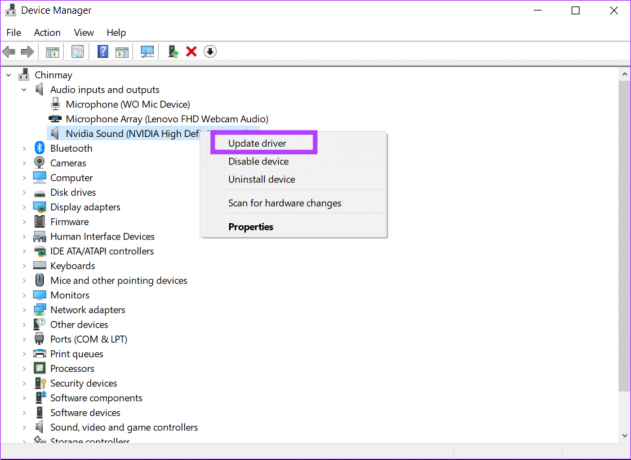
Vaihe 5: Napsauta "Hae ohjaimia automaattisesti" tarkistaaksesi kaiuttimiesi uusimmat ääniohjaimet.

Vaihe 6: Sulje kaikki ponnahdusikkunat ja Laitehallinta, kun ohjaimet on päivitetty.
8. Määritä ääniasetukset
Varmista, että kaiuttimet käyttävät oikeita asetuksia tietokoneeltasi. Asetukset, kuten äänenvoimakkuuden vahvistus tai basson vahvistus, eivät välttämättä toimi kunnolla joidenkin kaiuttimien kanssa, mikä aiheuttaa staattista kohinaa. Näin voit määrittää ääniasetukset Windows-koneellasi.
Vaihe 1: Avaa Ohjauspaneeli Windows-tietokoneellasi.
Vaihe 2: Napsauta Laitteisto ja äänet. Tämä näyttää kaikki tietokoneeseen liitetyt laitteet.
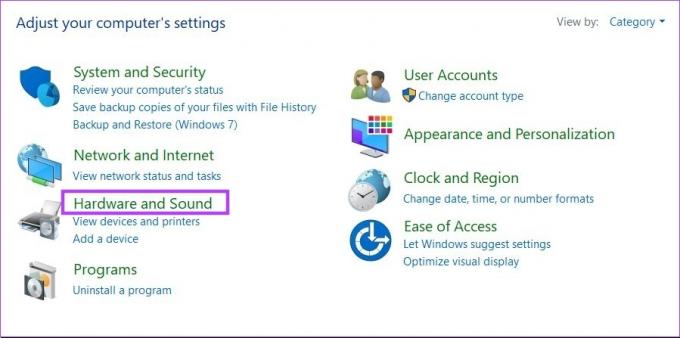
Vaihe 3: Napsauta nyt Ääni.

Vaihe 4: Napsauta kaiutinlaitettasi hiiren kakkospainikkeella Toisto-välilehdellä ja valitse Ominaisuudet.

Vaihe 5: Siirry Laajennukset-välilehteen. Tämä näyttää kaikki kaiuttimesi ääniasetukset.

Vaihe 6: Napsauta nyt Poista kaikki parannukset käytöstä -kohdan vieressä olevaa valintaruutua.
Vaihe 7: Napsauta Käytä ja sulje kaikki ponnahdusikkunat.

9. Vaihda kaiuttimet, jos mikään muu ei toimi
Jos olet kokeillut kaikkia korjauksia, mutta kuulet edelleen surinaa kaiuttimistasi, kaiuttimesi on todennäköisesti muuttunut vialliseksi ja vaatii korjausta. Yritä viedä kaiuttimet huoltokeskukseen oikeaa diagnoosia varten. Tämä saattaa myös olla merkki uuden kaiutinsarjan hankkimisesta.
Usein kysytyt kysymykset surinasta kaiuttimista
Kyllä, halvoissa kaiuttimissa on yleensä huonolaatuisia magneetteja ja kalvoja, mikä johtaa jatkuvaan surinaan tai huminaan. Tällaisissa tapauksissa perinteisillä korjauksilla ei ole vaikutusta äänentoistoon, koska kaiuttimella itsessään ei ole potentiaalia selkeään äänentoistoon.
Ei, humina ääni ei vahingoita kaiuttimia. Se kuitenkin vahingoittaa varmasti mielialaasi, koska se voi olla ärsyttävää.
Kyllä, kaiuttimien toistaminen kovalla äänenvoimakkuudella pitkään voi vahingoittaa kaiuttimia. Kalvon liikkuva mekanismi voi epäonnistua ja ajurit voivat vaurioitua liiallisen lämmön muodostumisen vuoksi, jos käytät kaiuttimia kovalla äänenvoimakkuudella pitkiä aikoja.
Ei enää huminaa tai surinaa
Yhteenvetona voidaan todeta, että tietokoneen tai kannettavan tietokoneen kaiuttimista tulevan surisevan äänen korjaaminen vaatii hieman kärsivällisyyttä ja vianmääritystä, mutta se on ongelma, joka voidaan ratkaista oikealla lähestymistavalla. Käyttämällä tässä artikkelissa mainittuja korjauksia voit selvittää ongelman perimmäisen syyn ja korjata sen. Jos aiot päivittää ääniasetuksiasi, katso nämä edullisia soundbareja Dolby Atmos -tuella.
Päivitetty viimeksi 09.5.2023
Yllä oleva artikkeli saattaa sisältää kumppanilinkkejä, jotka auttavat tukemaan Guiding Techiä. Se ei kuitenkaan vaikuta toimitukselliseen eheyteemme. Sisältö pysyy puolueettomana ja autenttisena.
Kirjoittanut
Chinmay Dhumal
Chinmay on tietokonevelho, joka tunnetaan nopeista vianetsintätaidoistaan. Hän tuntee hyvin Androidin ja Windowsin ja rakastaa auttaa ihmisiä ratkaisuissaan. Löydät hänet aina aktiivisena Twitterissä, tule tervehtimään!